כיצד להתקין כרטיס nano-SIM ו-eSIM בסדרת Galaxy S22
כרטיסי SIM הם חלק חשוב במכשירי Galaxy. ללא כרטיס כזה, לא תוכלו לבצע אף פעולה. חשוב לדעת כיצד להכניס ולהפעיל כרטיס SIM או eSIM במקרה שאתם זקוקים לשני מספרי טלפון שונים במכשיר אחד.
לפני שאתם מנסים את ההמלצות המופיעות מטה, ודאו שבדקתם שתוכנת המכשיר שלכם היישומים הרלוונטים מעודכנים לגרסה העדכנית ביותר. לעדכון תוכנת המכשיר הנייד, יש לפעול בהתאם לשלבים הבאים:
שלב 1. עברו אל הגדרות > חפש עדכוני מערכת.
שלב 2. לחצו על הורד והתקן.
שלב 3. פעלו ע“פ ההוראות שעל המסך.
מהו כרטיס nano-SIM ו-eSIM?
כרטיסי SIM מעניקים לכם גישה אל רשת הנתונים הסלולריים של ספק השירות האלחוטי שלכם כדי שתוכלו להוציא ולקבל שיחות, לשלוח הודעות ועוד. על-מנת להשתמש בשני מספרי טלפון שונים או בשני ספקי שירות שונים במכשיר אחד, באפשרותכם להפעיל eSIM או בשני כרטיסי SIM.
בשונה מכרטיס nano-SIM פיזי, eSIM הוא כרטיס דיגיטלי מוטמע. שימו לב שהשימוש בכרטיס nano-SIM וב-eSIM בו-זמנית עלול להוביל למהירויות העברת נתונים איטיות יותר באזורים מסוימים.
- אפשרות של כרטיס SIM כפול: SIM1 (כרטיס SIM פיזי) + SIM2 (כרטיס SIM פיזי או eSIM)
הכנסת הכרטיסים למגש כרטיס ה-SIM הכפול כהלכה
אם לא תכניסו את כרטיס ה-SIM כהלכה, ייתכן שהמכשיר לא יזהה את כרטיס ה-SIM. ודאו שכרטיס ה-SIM מונח במגש כאשר נקודת המגע המוזהבת פונה כלפי מעלה ומותקנת בקפידה במגש.
סדרת Galaxy S22 תומכת בכרטיסי SIM כפולים וניתן להניח אותם בצד הקדמי והאחורי של מגש כרטיס ה-SIM הכפול כשנקודות המגע המוזהבות פונות כלפי חוץ.
שימו לב:
- אם כרטיס ה-SIM לא יהיה מונח בדיוק בחריצי המגש, ייתכן שלא תצליחו להחזיר את המגש אל חריץ המגש או שכרטיס ה-SIM לא יזוהה לאחר ההתקנה.
- השתמשו בכרטיס nano-SIM אחד בלבד.
- ודאו שסיכת השליפה ניצבת לחור. אחרת, עשוי להיגרם נזק למכשיר.
- אם כרטיס ה-SIM לא מותקן בקפידה במגש, הוא עלול ליפול מהמגש.
- אם תכניסו את המגש למכשיר כשהוא רטוב, עשוי להיגרם נזק למכשיר. ודא תמיד שהתושבת יבשה.
- הכניסו את המגש לחריץ עד הסוף, כדי למנוע חדירת נוזלים למכשיר.
המכשיר שלכם מסדרת Galaxy S22 כולל eSIM שמתפקד ככרטיס SIM. תוכלו להשתמש ברשת הסלולרית לאחר הפעלת ה-eSIM או התקנת כרטיס nano-SIM. להפעלת eSIM, פעלו בהתאם לשלבים הבאים.
אם ספק השירות שלכם סיפק לכם קוד QR, היכנסו אל הגדרות, הקישו על חיבורים > מנהל כרטיסי SIM > הוסף חבילה סלולרית > סרוק קוד QR של ספק שירות, ולאחר מכן סרקו את קוד ה-QR.
שימו לב:
- עבור eSIM דרושה חבילת שירות אלחוטית והוא מאפשר לכם להפעיל חבילת רשת סלולרית מבלי להשתמש ב-nano-SIM.
- ייתכן שהשימוש ב-eSIM לא יהיה זמין. הדבר תלוי באזור, בספק השירות או בדגם.
באפשרותכם להתאים אישית את הגדרות כרטיס ה-SIM ולהפעיל או להשבית כרטיסי SIM מותקנים באמצעות תפריט מנהל כרטיסי ה-SIM. ההיכנסו אל הגדרות והקישו על חיבורים > מנהל כרטיסי SIM.
- כרטיסי SIM: הפעילו את כרטיס ה-SIM שברצונכם להשתמש בו והתאימו אישית את הגדרות כרטיס ה-SIM.
- כרטיסי eSIM: הפעילו את ה-eSIM.
- כרטיס SIM מועדף: כאשר שני כרטיסים מופעלים, ציינו באיזה כרטיסי SIM ברצונכם להשתמש עבור תכונות מסוימות, כמו למשל הודעות קוליות.
- החלפת נתונים אוטומטית: הגדירו למכשיר להשתמש בכרטיס SIM אחר עבור שירותי נתונים אם כרטיס ה-SIM המועדף לא מצליח להתחבר לרשת.
- הגדרות כרטיס SIM נוספות: התאימו אישית את הגדרות השיחה את ה-eSIM.
שימו לב:
- ייתכן ששירותים מסוימים שדרוש להם חיבור לרשת לא יהיו זמינים בהתאם לספק השירות.
- ייתכן שצילומי המסך והתפריטים של המכשיר יוצגו באופן שונה בהתאם לדגם ולגרסת התוכנה של המכשיר.
תודה על המשוב שלך
יש להשיב לכל השאלות.
















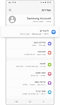

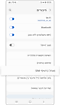

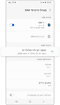

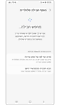

_JPG$)